Việc sao chụp và cách in chứng minh nhân dân (CMND) trên máy tính là một kỹ năng văn phòng cơ bản, đặc biệt cần thiết cho các công việc hành chính hoặc khi cần lưu trữ bản sao điện tử. Hiểu rõ quy trình này giúp bạn chủ động hơn trong việc xử lý giấy tờ cá nhân. Bài viết này sẽ cung cấp hướng dẫn chi tiết, từng bước để bạn có thể thực hiện quy trình này một cách dễ dàng, đảm bảo bản in rõ nét và chính xác, phục vụ tốt cho nhu cầu của bạn, đồng thời tuân thủ các nguyên tắc về bảo mật thông tin.

Chuẩn bị cần thiết trước khi in CMND
Trước khi bắt đầu quy trình in ấn chứng minh nhân dân, việc chuẩn bị đầy đủ các yếu tố cần thiết là vô cùng quan trọng để đảm bảo bản in đạt chất lượng tốt nhất và quá trình diễn ra suôn sẻ. Bạn cần kiểm tra kỹ lưỡng ba thành phần chính: máy in, loại giấy sử dụng và file hình ảnh hoặc PDF của CMND. Sự chuẩn bị chu đáo ở bước này sẽ giúp bạn tiết kiệm thời gian và tránh những lỗi không đáng có, góp phần tạo nên bản in chính xác và đáng tin cậy.
Máy in sẵn sàng hoạt động và được cấu hình đúng
Đầu tiên, hãy chắc chắn rằng máy in bạn định sử dụng đã được kết nối đúng cách với máy tính, cài đặt driver đầy đủ và đang ở trạng thái hoạt động bình thường. Kiểm tra mức mực hoặc toner còn đủ để hoàn thành bản in mà không bị gián đoạn hay nhòe màu. Một máy in được bảo dưỡng tốt với driver cập nhật sẽ cho ra chất lượng bản in sắc nét, là yếu tố then chốt để bản sao chứng minh nhân dân của bạn rõ ràng và dễ đọc. Bạn cũng nên in thử một trang bất kỳ để đảm bảo máy in đang hoạt động ổn định.
Lựa chọn loại giấy và kích thước phù hợp
Việc chọn giấy in cũng ảnh hưởng đáng kể đến kết quả của bản in CMND. Giấy A4 là kích thước phổ biến nhất và dễ tìm, phù hợp cho việc lưu trữ hoặc nộp hồ sơ. Tuy nhiên, nếu bạn muốn bản in nhỏ gọn hơn hoặc gần với kích thước thật, có thể xem xét sử dụng giấy A5 (kích thước bằng một nửa A4). Quan trọng là chọn loại giấy có độ dày (định lượng) và bề mặt phù hợp để hình ảnh và chữ không bị nhòe hoặc xuyên thấu qua mặt sau. Giấy in văn phòng tiêu chuẩn (định lượng 70-80gsm) thường là đủ cho các nhu cầu thông thường.
File điện tử của CMND chất lượng cao
Bước chuẩn bị cuối cùng là có được file điện tử chất lượng cao của chứng minh nhân dân. Hãy scan CMND của bạn thành file hình ảnh (JPG, PNG) hoặc định dạng PDF với độ phân giải cao (ít nhất 300 DPI). Đảm bảo tất cả thông tin, ảnh chân dung và chữ ký trên cả hai mặt của CMND đều rõ ràng, không bị mờ, thiếu sáng, bóng lóa hay bị cắt xén. Nếu scan hai mặt, bạn có thể chọn scan vào hai file riêng biệt hoặc một file PDF đa trang, tùy thuộc vào cách bạn muốn in hai mặt sau này. File scan càng nét, bản in cuối cùng sẽ càng chi tiết và chính xác, giúp tăng tính xác đáng của bản sao.
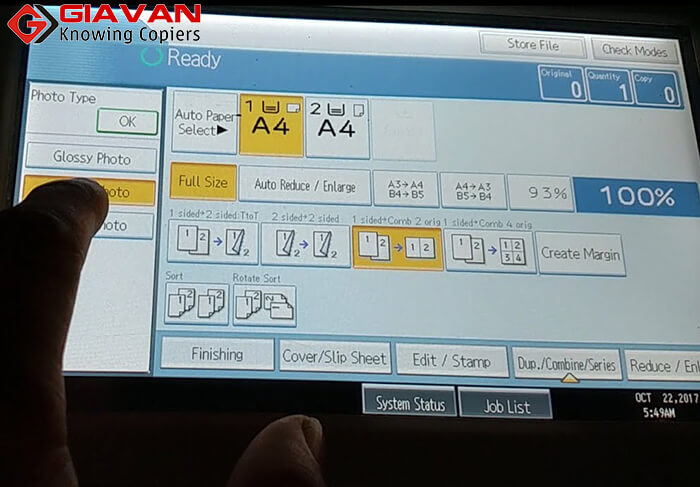
Hướng dẫn chi tiết cách in chứng minh nhân dân từ máy tính
Khi đã hoàn tất công đoạn chuẩn bị, bạn có thể bắt đầu thực hiện việc in chứng minh nhân dân theo các bước đơn giản sau. Quy trình này có thể thay đổi đôi chút tùy thuộc vào hệ điều hành và phần mềm xem ảnh hoặc PDF bạn sử dụng (ví dụ: Windows Photos, Adobe Acrobat Reader, Foxit Reader…), nhưng các cài đặt cơ bản thường tương đồng và dễ dàng tìm thấy trong hộp thoại in.
Mở file CMND và kiểm tra trước khi in
Sử dụng phần mềm xem ảnh mặc định của Windows, macOS hoặc các ứng dụng chuyên dụng như Adobe Acrobat Reader để mở file CMND đã chuẩn bị. Trước khi in, hãy dành một chút thời gian kiểm tra lại chất lượng hình ảnh trên màn hình một lần nữa, đảm bảo không có lỗi phát sinh sau khi scan hoặc lưu file. Đồng thời, xác định xem bạn cần in cả hai mặt hay chỉ một mặt, và mặt nào cần in trước nếu sử dụng phương pháp in hai mặt thủ công. Việc kiểm tra này giúp phát hiện sớm các vấn đề về file nguồn.
Truy cập cài đặt in và chọn máy in
Trong phần mềm đang mở file CMND, tìm đến tùy chọn “In” (Print), thường nằm trong menu “Tệp” (File) hoặc được biểu thị bằng biểu tượng máy in. Phím tắt phổ biến là Ctrl+P (trên Windows) hoặc Command+P (trên macOS). Một cửa sổ cài đặt in sẽ hiện ra. Tại đây, bạn cần chọn đúng tên máy in bạn đang sử dụng từ danh sách các máy in khả dụng. Nếu máy in không xuất hiện, hãy kiểm tra lại kết nối và driver máy in.
Tùy chỉnh nâng cao cho bản in chất lượng và bố cục
Trong cửa sổ cài đặt in, bạn sẽ thấy nhiều tùy chọn để điều chỉnh bản in. Đầu tiên, thiết lập khổ giấy đã chuẩn bị (A4 hoặc A5) trong mục “Kích thước giấy” (Paper Size). Đối với cách in chứng minh nhân dân sao cho giống thật và tiết kiệm giấy, bạn có thể chọn in hai mặt (Duplex Printing) nếu máy in hỗ trợ tính năng này. Tùy chọn này thường nằm trong mục “Cài đặt” (Settings) hoặc “Thuộc tính máy in” (Printer Properties). Nếu in hai mặt thủ công, bạn cần in một mặt trước, sau đó lật giấy lại theo hướng dẫn của máy in (thường hiển thị trên màn hình máy tính) và in mặt còn lại.
Bạn cũng cần chú ý đến tùy chọn căn chỉnh kích thước và vị trí. Chọn “Vừa với trang” (Fit to Page), “Scale to Fit”, hoặc “Printable Area” để phần mềm tự động điều chỉnh ảnh CMND vừa vặn trong khổ giấy đã chọn, thường là ở giữa trang. Một số phần mềm cho phép bạn điều chỉnh vị trí in thủ công hoặc in nhiều ảnh trên một trang, hữu ích khi bạn scan từng mặt thành file riêng. Cuối cùng, chọn in màu hoặc đen trắng tùy theo mục đích sử dụng bản in và chọn chất lượng in cao (High Quality) trong phần cài đặt nâng cao để có bản in chứng minh nhân dân sắc nét nhất, thể hiện sự chuyên môn trong công việc in ấn tài liệu.
Thực hiện lệnh in và theo dõi quá trình
Sau khi đã thiết lập xong tất cả các tùy chọn cần thiết trong hộp thoại in, nhấn nút “In” (Print). Máy tính sẽ xử lý file và gửi dữ liệu đến máy in. Hãy đảm bảo máy in đã bật nguồn, có đủ giấy và sẵn sàng nhận lệnh. Quá trình in sẽ diễn ra và bạn chỉ cần chờ máy in hoàn thành. Tốc độ in phụ thuộc vào loại máy in, độ phân giải của file CMND và chất lượng bản in bạn đã chọn.
Kiểm tra bản in sau khi hoàn thành
Khi máy in đưa ra bản giấy, hãy lấy ra và kiểm tra cẩn thận. Đảm bảo rằng tất cả thông tin trên chứng minh nhân dân được in rõ ràng, không bị lem mực, mờ nhòe hoặc sai lệch vị trí so với mong muốn. Đặc biệt, kiểm tra kỹ các thông tin quan trọng như số CMND, tên, ngày sinh và ảnh chân dung. Nếu bản in không đạt yêu cầu, hãy kiểm tra lại các cài đặt trong phần mềm, chất lượng file scan hoặc tình trạng máy in (mực, giấy, kẹt giấy…) và thử in lại sau khi khắc phục sự cố. Đối với các bản in cần độ chính xác cao hoặc in trên chất liệu đặc biệt cho các mục đích chuyên nghiệp, bạn có thể cân nhắc tìm đến các dịch vụ in ấn chuyên nghiệp. Để tìm hiểu thêm về các dịch vụ in ấn chất lượng, bạn có thể truy cập lambanghieudep.vn.
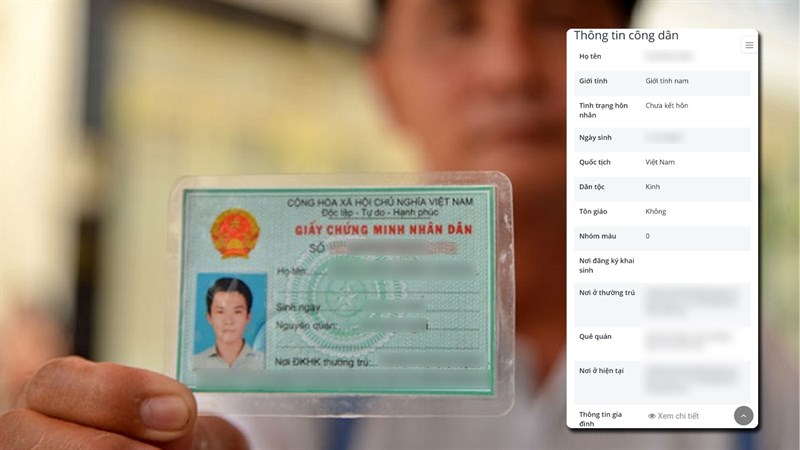
Những lưu ý quan trọng khi in CMND
Ngoài các bước hướng dẫn chi tiết về cách in chứng minh nhân dân, có một số điểm quan trọng khác bạn cần ghi nhớ để đảm bảo quy trình diễn ra suôn sẻ và an toàn. Việc lưu ý những điều này không chỉ giúp cải thiện chất lượng bản in mà còn bảo vệ thông tin cá nhân nhạy cảm của bạn, thể hiện sự cẩn trọng và đáng tin cậy khi xử lý các tài liệu quan trọng.
Luôn kiểm tra tình trạng vật tư của máy in trước khi bắt đầu in các tài liệu quan trọng như CMND. Việc hết mực hoặc hết giấy giữa chừng không chỉ làm hỏng bản in hiện tại mà còn có thể gây kẹt giấy hoặc ảnh hưởng không tốt đến cơ chế hoạt động của máy in. Tương tự, hãy đảm bảo khay giấy được nạp đúng cách, thẳng hàng và loại giấy sử dụng phù hợp với thông số kỹ thuật của máy in để tránh tình trạng giấy bị nhăn, bị kẹt, hoặc không được kéo vào đúng vị trí trong quá trình in ấn.
Một lưu ý cực kỳ quan trọng là luôn kiểm tra lại file CMND lần cuối ngay trước khi nhấn nút in. Đôi khi lỗi có thể xảy ra trong quá trình scan, chỉnh sửa hoặc lưu file mà bạn không để ý. Việc kiểm tra nhanh trên màn hình giúp phát hiện sớm các vấn đề như ảnh bị xoay ngang/dọc không đúng, thông tin bị cắt mất góc, hoặc file bị hỏng, từ đó tiết kiệm giấy và mực in, tránh lãng phí tài nguyên. Cuối cùng, khi xử lý các tài liệu chứa thông tin nhạy cảm như chứng minh nhân dân, hãy luôn ý thức về bảo mật dữ liệu. Đảm bảo chỉ in trên máy tính cá nhân an toàn, sử dụng mạng Wi-Fi đáng tin cậy và hủy bỏ các bản in lỗi hoặc không cần thiết một cách phù hợp (ví dụ: xé nhỏ hoặc dùng máy hủy tài liệu) để tránh rò rỉ thông tin cá nhân quan trọng.
Tóm lại, việc nắm vững cách in chứng minh nhân dân trên máy tính là một kỹ năng hữu ích, giúp bạn dễ dàng sao lưu hoặc xử lý các công việc hành chính liên quan đến giấy tờ tùy thân một cách nhanh chóng và tiện lợi. Bằng cách làm theo các bước chuẩn bị và hướng dẫn chi tiết được trình bày, cùng với việc ghi nhớ những lưu ý quan trọng về kỹ thuật và bảo mật thông tin, bạn hoàn toàn có thể tự tin thực hiện việc này một cách chính xác và hiệu quả, đảm bảo bản in cuối cùng đáp ứng được yêu cầu của bạn và giữ an toàn cho dữ liệu cá nhân.